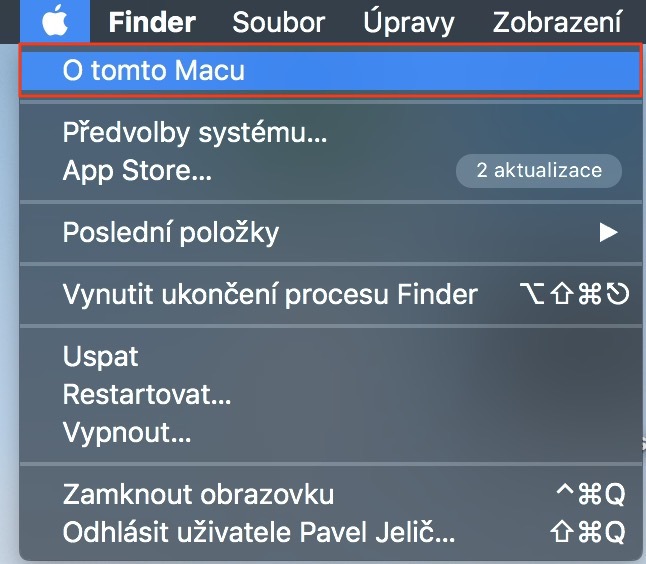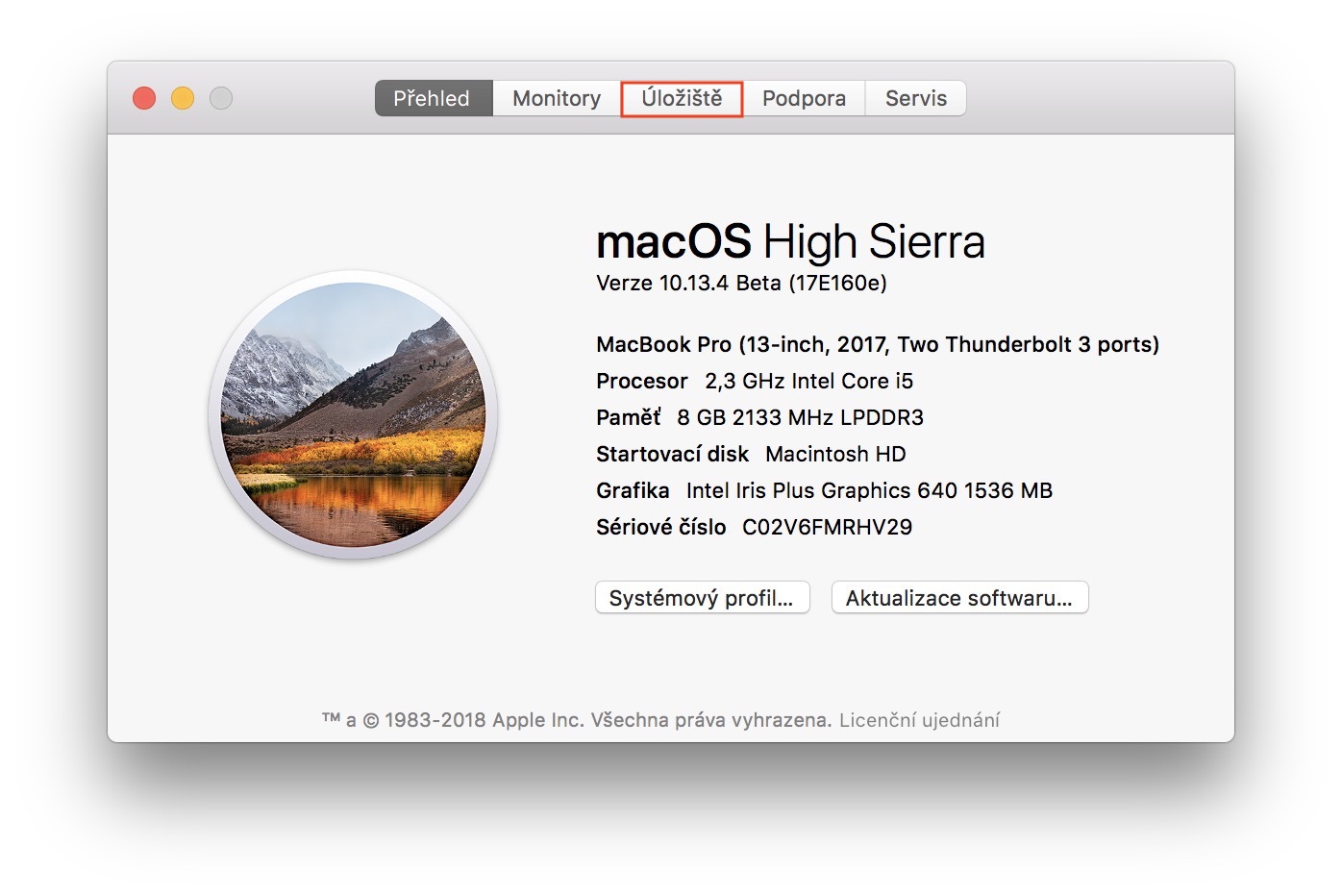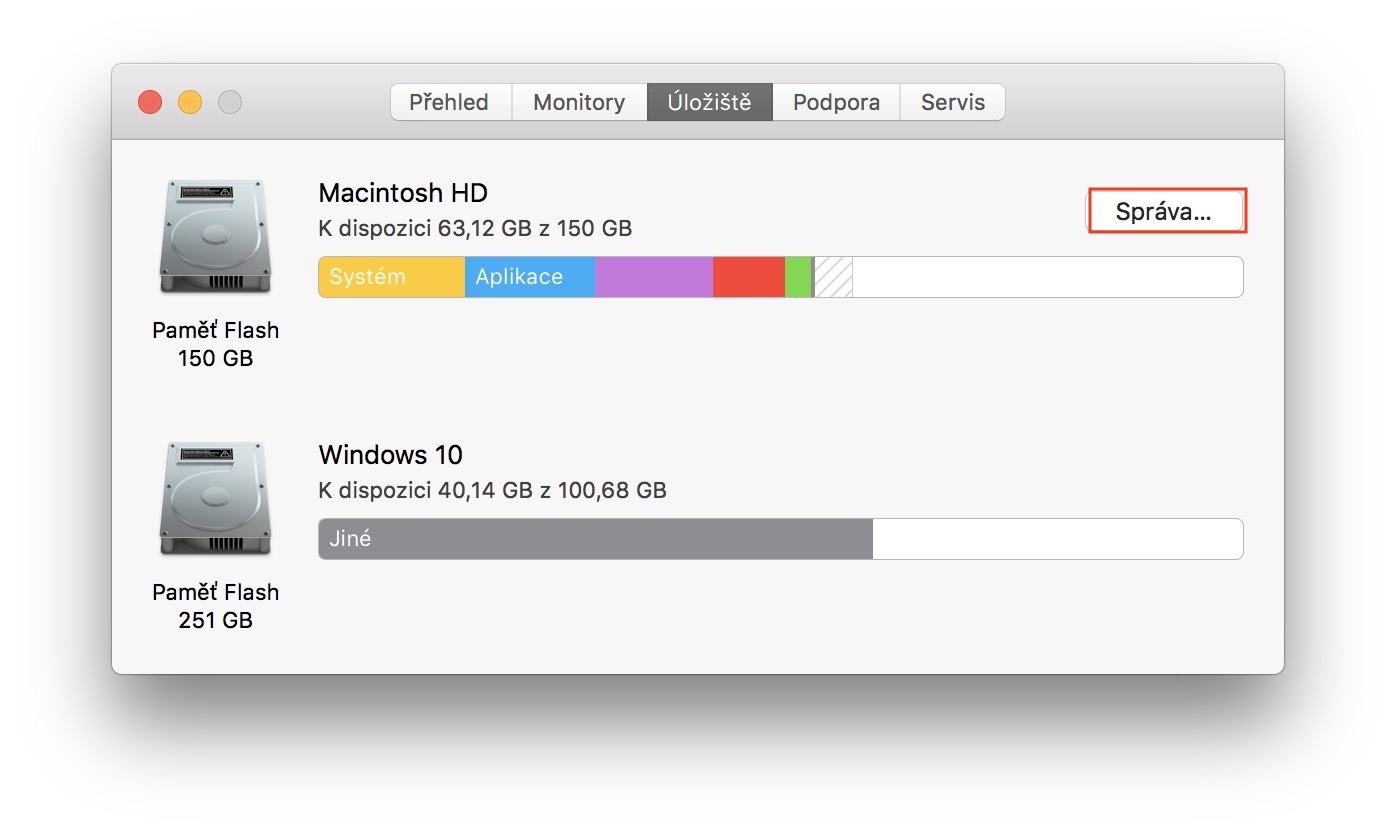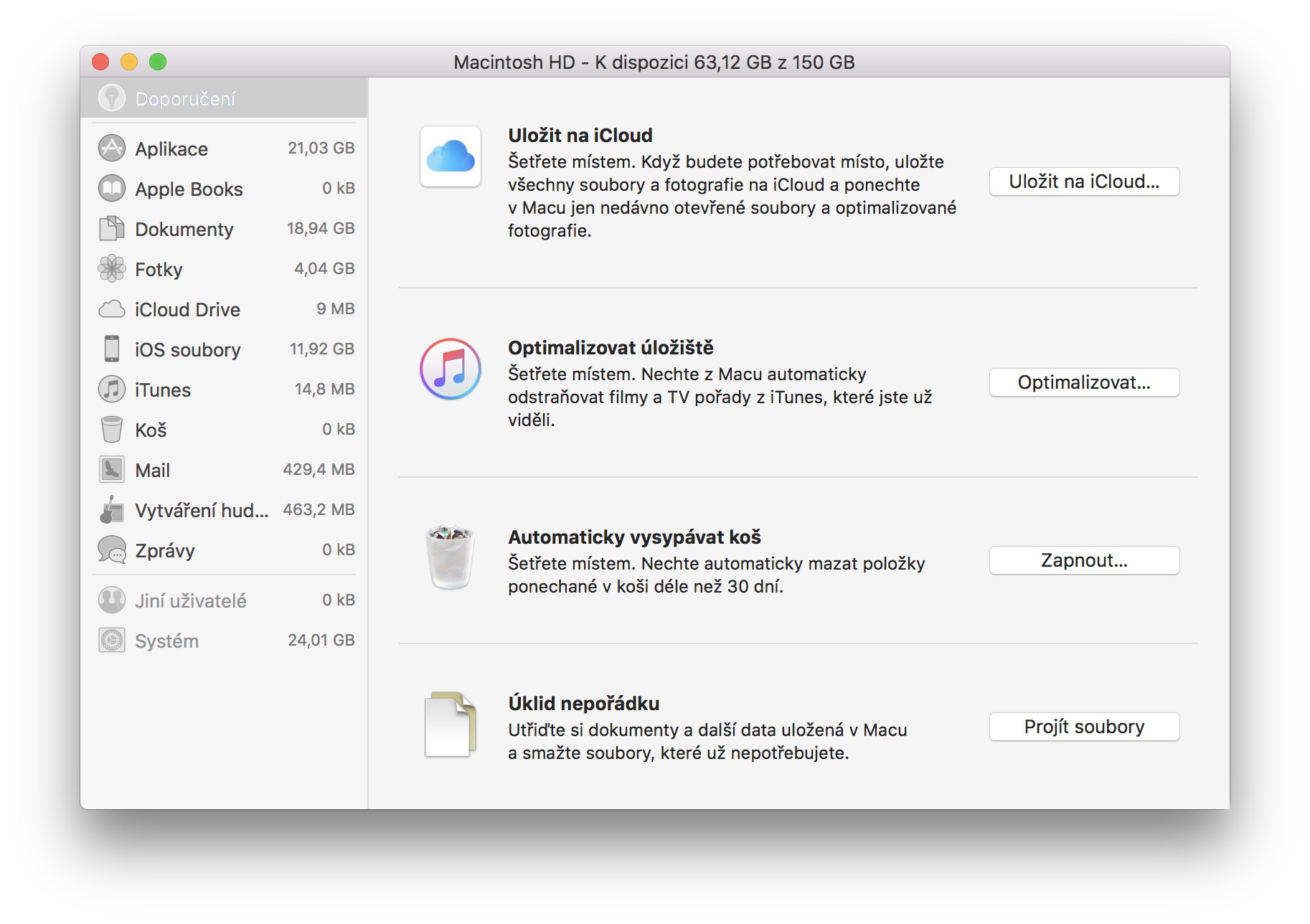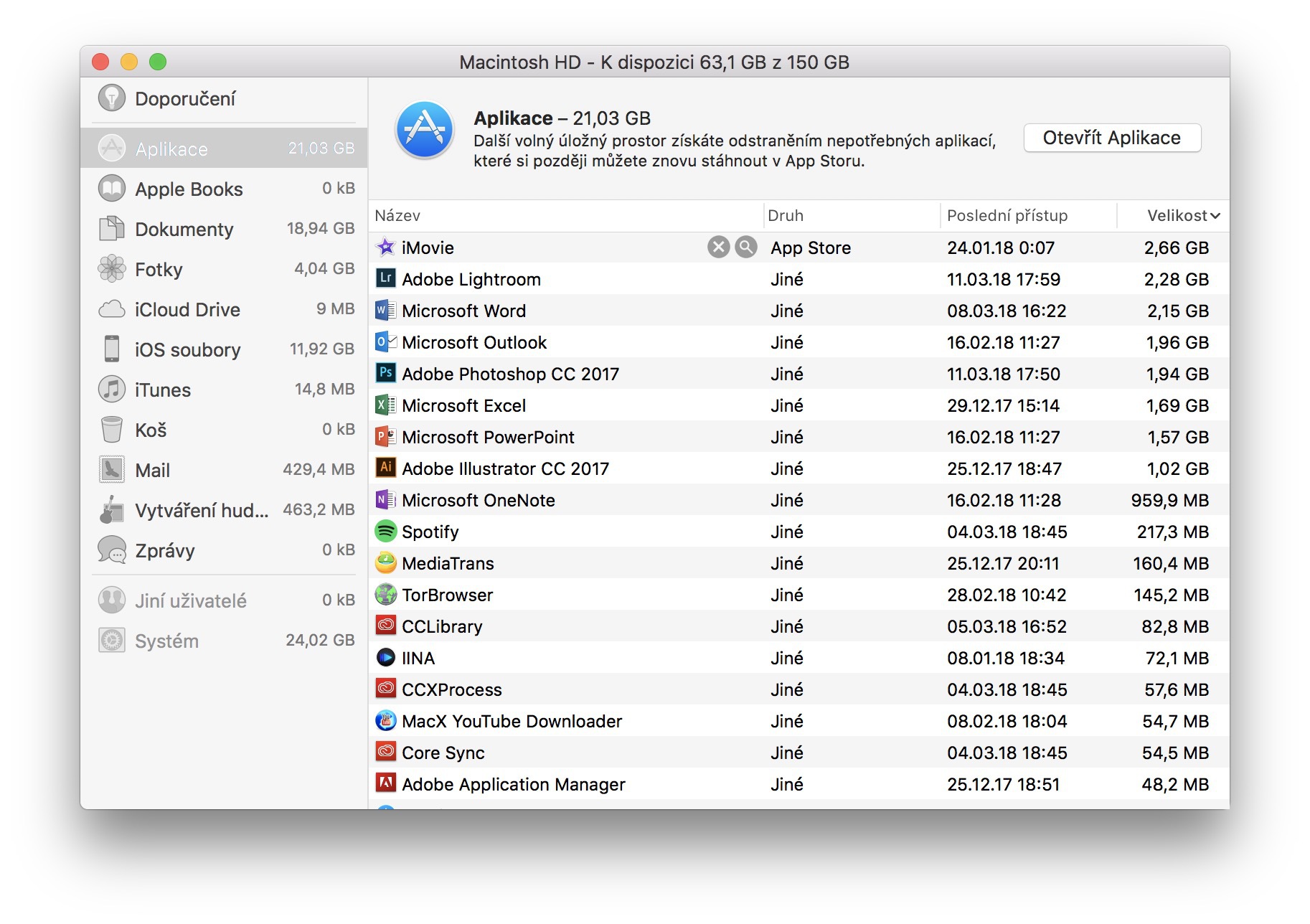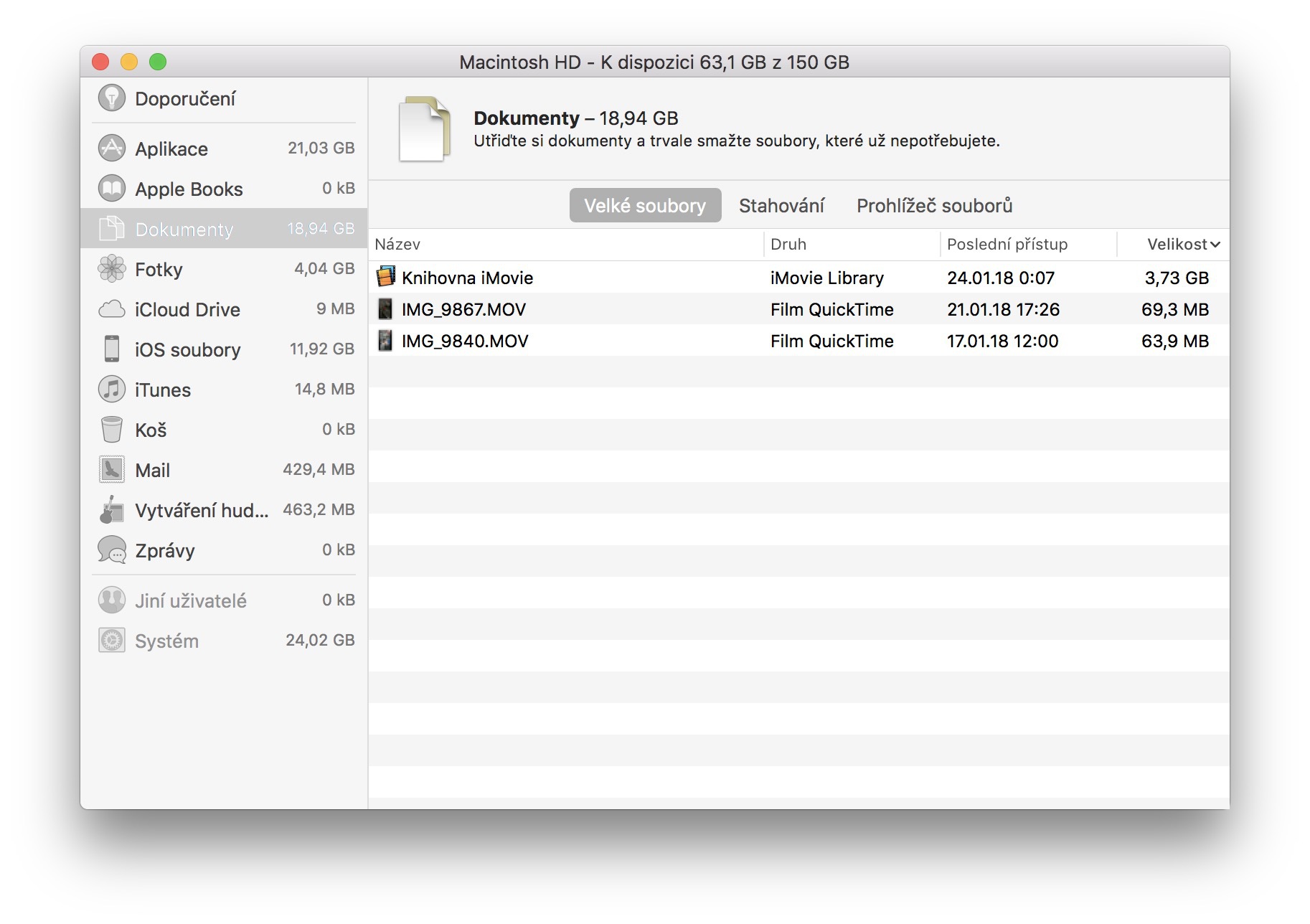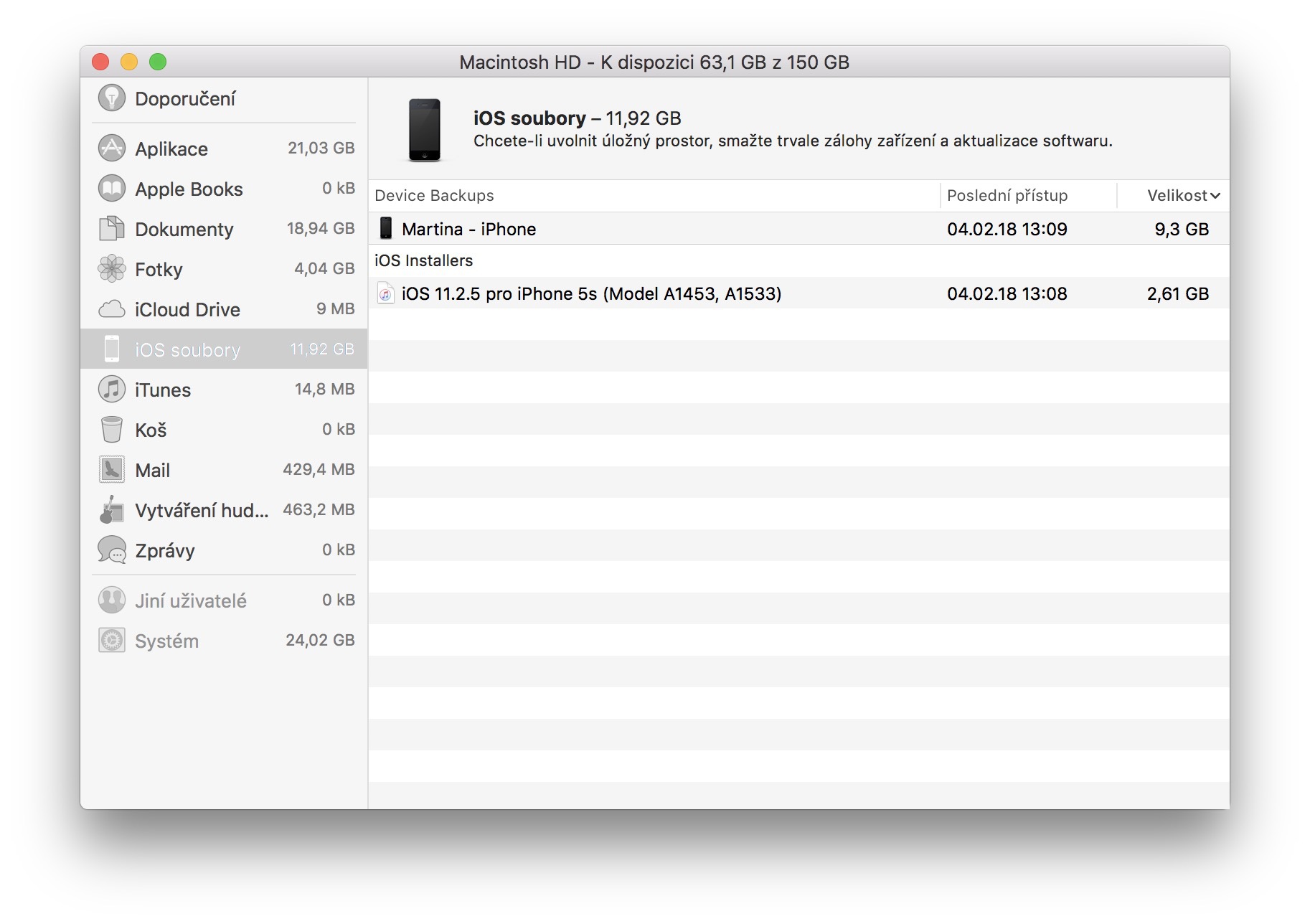Сучасні новітні моделі Mac працюють від твердотільних накопичувачів замість жорстких дисків. Ці диски у багато разів швидше, ніж HDD, але вони також дорожчі у виробництві, що просто означає, що їх розмір менший. Якщо ви потроху починаєте турбуватися про вільний простір, який у вас повільно, але впевнено закінчується, особливо на вашому MacBook, то ця порада точно стане в нагоді. Apple підготувала для своїх користувачів зручну утиліту, яка зробить все, щоб допомогти вам з місцем на вашому пристрої та прибрати все непотрібне. Як користуватися цією утилітою і де її знайти? Ви дізнаєтесь у статті нижче.
Це може бути зацікавити вас

Як збільшити місце на Mac
- У лівій частині верхньої панелі натисніть на Логотип Apple
- Вибираємо перший варіант Про цей Mac
- Переходимо на закладку Зберігання
- Вибираємо кнопку для даного диска Управління…
- Mac переносить нас до утиліти, де все відбувається
По-перше, Mac дасть вам кілька рекомендацій, які можуть бути корисними для збільшення вільного місця - наприклад, функція, яка автоматично очищатиме кошик кожні 30 днів, або можливість зберігати фотографії в iCloud. Однак цих рекомендацій у більшості випадків буде недостатньо, тому саме для цього існує меню зліва, яке розділене на кілька частин.
У першому розділі Застосування ви знайдете всі програми, встановлені на вашому Mac. Таким чином ви можете дуже просто мати огляд програм, які вам більше не потрібні, і, теоретично, ви можете видалити їх. Крім того, тут ми можемо знайти, наприклад, розділ Документи, яка відображає, наприклад, непотрібно великі файли і т. д. Також рекомендую пройти розділ файли iOS, де в моєму випадку була невикористана резервна копія 10 Гб і інсталяційні файли для установки операційної системи iOS розміром від 3 Гб. Але однозначно рекомендую пройти всі розділи, щоб позбутися якомога більше непотрібних речей.